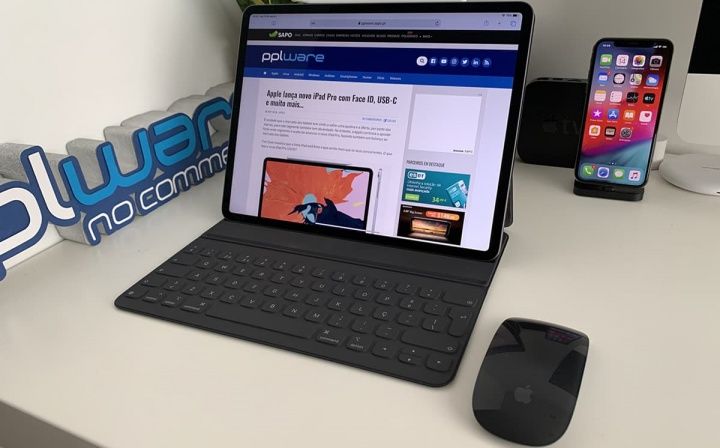Ρυθμίσεις QBittorrent για ταχύτερες λήψεις - Αναθεώρηση

Σε αυτόν τον οδηγό, έχουμε μοιραστεί μερικές καλύτερες ρυθμίσεις QBittorrent για ταχύτερες λήψεις. Μια επεκτάσιμη ή ενσωματωμένη μηχανή αναζήτησης, συμβατή με διάφορες επεκτάσεις Bittorrent, μια διαδοχική δυνατότητα λήψης και το γεγονός ότι δεν περιέχει διαφημίσεις το καθιστούν μεταξύ των πιο δημοφιλών πελατών torrent. Επίσης, το εύχρηστο περιβάλλον εργασίας χρήστη το καθιστά πολύ απλό ή εύκολο για τους χρήστες να το προσαρμόσουν σύμφωνα με τις ανάγκες τους. Τώρα, εάν στρέψουμε την προσοχή μας προς την ταχύτητα με την οποία μπορείτε να κατεβάσετε ή να εγκαταστήσετε ένα χείμαρρο, τότε εδώ είναι μερικοί παράγοντες που έρχονται να παίξουν.
Δεδομένου ότι περιλαμβάνει τους σπόρους, την υγεία του αρχείου και τους βδέλλες. Επίσης, μπορείτε να προσθέσετε την ταχύτητα σύνδεσης δικτύου σε αυτήν τη λίστα. Αλλά δεν είναι μόνο αυτό. Αφού τροποποιήσετε μερικές από τις ψημένες ρυθμίσεις του QBittorrent, ενδέχεται να μπορείτε να κάνετε λήψη ή εγκατάσταση αρχείων με πολύ πιο γρήγορο ρυθμό. Εξάλλου, μετράει κάθε MB ή λίγο ταχύτητα, ειδικά όταν κάνετε λήψη ή εγκατάσταση τεράστιων κομματιών αρχείων. Σε αυτήν την περίπτωση, θα μοιραστούμε λίγο εύκολα QBittorrent ρυθμίσεις για ταχύτερες λήψεις. Ακολουθήστε τα παρακάτω βήματα:
δημιουργήστε μια μακροεντολή
Λίστα ρυθμίσεων QBittorrent για ταχύτερες λήψεις

Λοιπόν, εδώ είναι μερικές χρήσιμες τροποποιήσεις και ρυθμίσεις που πρέπει να δοκιμάσετε στον πελάτη QBittorent. Ελάτε να ρίξουμε μια βαθιά ματιά:
Λήψη ρυθμίσεων ταχύτητας
Προσπαθήστε να ορίσετε τα μέγιστα αποδεκτά ή καθολικά όρια τιμών. Σύμφωνα με το όριο που θέλετε να ορίσετε, θα μπορούσε να είναι περίπου 70% έως 80% της τρέχουσας ταχύτητάς σας. Μπορείτε επίσης να ελέγξετε την ταχύτητα σύνδεσης του δικτύου σας μέσω ιστότοπων όπως το Speedtest.net. Αφού αποκτήσετε τις ταχύτητες λήψης, ακολουθήστε τις παρακάτω οδηγίες:
- Απλώς ξεκινήστε τον πελάτη QBittorrent στο σύστημά σας. Στη συνέχεια μεταβείτε στα Εργαλεία και μετά πατήστε Επιλογές.
- Στη συνέχεια, επιλέξτε Ταχύτητα που βρίσκεται στην αριστερή γραμμή μενού. Τώρα μπορείτε επίσης να ορίσετε τα αποδεκτά όρια τιμών ή το όριο καθολικού ποσοστού που αντιστοιχεί στην ταχύτητα λήψης που λάβατε από τη δοκιμή ταχύτητας.
- Λοιπόν, συνιστάται επίσης να εφαρμόσετε όρια ρυθμού στο LAN ή σε ομότιμους, καθώς και σε πρωτόκολλα μTP. Ωστόσο, θα κάνει τον πελάτη να εγκαταλείψει όλους τους αργούς και συνομηλίκους που κάνουν λήψη αλλά δεν καταλήγουν να μοιράζονται.
- Για να το κάνετε αυτό, μεταβείτε στις Ρυθμίσεις ορίου ρυθμού, βεβαιωθείτε ότι και οι δύο επιλογές (πρωτόκολλα µTP ή LAN) έχουν επισημανθεί με επιτυχία.
- Αφού πραγματοποιήσετε όλες τις αλλαγές, πατήστε Εφαρμογή και στη συνέχεια OK. Αυτή ήταν λοιπόν η πρώτη μας ρύθμιση QBittorrent για ταχύτερες λήψεις. Ας δούμε παρακάτω για άλλους.
Θέλετε περισσότερες ρυθμίσεις QBittorrent; Βουτήξτε κάτω!
τηλέφωνο Android που δεν συνδέεται στο διαδίκτυο
Τροποποίηση θυρών
Αν μιλάμε για NAT, μεταβείτε στο Port Forwarding και πολλές άλλες σχετικές ρυθμίσεις, ορισμένες εφαρμογές στο σύστημά σας Windows θα προσαρμοστούν αυτόματα στις καλύτερες βελτιστοποιημένες ρυθμίσεις. Δυστυχώς, το ίδιο δεν μπορεί να ειπωθεί για αυτούς τους πελάτες. Σε αυτήν την περίπτωση, μπορείτε στη συνέχεια να ρυθμίσετε χειροκίνητα μια θύρα στον πελάτη, εφόσον εμπίπτει στα όρια του ISP.
Εδώ θα σας δείξουμε πώς γίνεται. Αλλά πριν από αυτό, θέλετε να βεβαιωθείτε ότι η εφαρμογή Τείχος προστασίας των Windows δεν αποκλείει το QBittorrent. Όποτε συνέβη, τότε πρέπει να σκεφτείτε να προσθέσετε αυτόν τον πελάτη στη λίστα επιτρεπόμενων.
Βήμα 1: Λίστα επιτρεπόμενων QBittorrent στο τείχος προστασίας των Windows
- Μεταβείτε στο μενού Έναρξη και, στη συνέχεια, αναζητήστε το τείχος προστασίας του Windows Defender.
- Στη συνέχεια, πατήστε Επιτρέψτε μια εφαρμογή ή μια λειτουργία μέσω του τείχους προστασίας του Windows Defender.
- Στη συνέχεια, μπορείτε να πατήσετε το κουμπί Αλλαγή ρυθμίσεων (θα πρέπει να έχετε δικαιώματα διαχειριστή).
- Επιλέξτε την εφαρμογή QBittorrent και, στη συνέχεια, επιλέξτε και τα δύο πλαίσια (Ιδιωτικά ή Δημόσια) και πατήστε OK.
- Εάν δεν μπορείτε να βρείτε την εφαρμογή από τη λίστα. Στη συνέχεια, πατήστε Επιτρέψτε μια άλλη εφαρμογή και, στη συνέχεια, χρησιμοποιήστε το κουμπί Αναζήτηση για να μετακινήσετε το φάκελο στον οποίο έχετε εγκαταστήσει την εφαρμογή και να εκτελέσετε την παραπάνω εργασία.
- Τώρα ήρθε η ώρα να εισέλθετε χειροκίνητα στη θύρα και, στη συνέχεια, να ελέγξετε αν η τροποποίηση αυτών των ρυθμίσεων QBittorrent μπορεί να οδηγήσει σε ταχύτερες λήψεις ή όχι. Τα βήματα για το ίδιο αναφέρονται παρακάτω. Θέλετε περισσότερες ρυθμίσεις QBittorrent; Βουτήξτε κάτω!
Βήμα 2: Μη αυτόματη ρύθμιση της θύρας
- Εάν θέλετε να ρυθμίσετε χειροκίνητα τη θύρα στον πελάτη, δοκιμάστε να ελέγξετε αν η θύρα είναι ανοιχτή ή όχι. Σε ορισμένες περιπτώσεις, ο ISP σας ενδέχεται να έχει αποκλείσει ορισμένες θύρες.
- Μεταβείτε λοιπόν στο η ιστοσελίδα και εισαγάγετε την επιθυμητή θύρα (προσπαθήστε να αναζητήσετε μια θύρα εντός 49160 έως 65534). Εάν εμφανίζει ότι η θύρα είναι ανοιχτή, τότε μπορείτε να τη χρησιμοποιήσετε στον υπολογιστή-πελάτη.
- Στη συνέχεια, μπορείτε να ξεκινήσετε την εφαρμογή QBittorrent στον υπολογιστή σας. Στη συνέχεια μεταβείτε στην ενότητα Εργαλεία και επιλέξτε Επιλογές από το αναπτυσσόμενο μενού.
- Στη συνέχεια, κατευθυνθείτε στην καρτέλα Συνδέσεις και προσθέστε τον αριθμό θύρας που έχετε βρει από τον ιστότοπο. Μπορεί να εισαχθεί κάτω από τη θύρα που χρησιμοποιείται για την ενότητα εισερχόμενης σύνδεσης.
- Πατήστε Εφαρμογή ακολουθούμενο από OK, και αυτό ολοκληρώνει τις άλλες ρυθμίσεις QBittorrent για ταχύτερες λήψεις. Απλώς δοκιμάστε το και ενημερώστε μας για τα αποτελέσματά σας. Με αυτό είπε, εδώ είναι ένα άλλο τελευταίο που αξίζει επίσης δοκιμή.
Επιλέγοντας συνομηλίκους ποιότητας
Οι Seeders αναφέρονται στα σύνολα χρηστών που έχουν ήδη κατεβάσει το αρχείο και τώρα το μοιράζονται με άλλους, γνωστούς και ως ομότιμους. Λοιπόν, αυτοί οι συνομηλίκοι μπορεί επίσης να ανεβάζουν τα αρχεία λήψης του σπόρου. Από αυτήν την άποψη, η επιλογή του σωστού συνομηλίκου φαίνεται να είναι μια δύσκολη δουλειά.
Ενώ θέλετε να αναζητήσετε εκείνους τους συνομηλίκους με υψηλή αναλογία σπόρων προς ομότιμους, αυτό είναι πιο εύκολο να το πείτε παρά να το κάνετε. Σε αυτήν την περίπτωση, ο πελάτης φαίνεται να έχει κάνει εξαιρετική δουλειά. Σας δίνει τη δυνατότητα να αναζητήσετε ποιοτικούς συνομηλίκους χρησιμοποιώντας το Peer Exchange, το αποκεντρωμένο δίκτυο και το Local Peer Discovery. Ελάτε να δούμε πώς να χρησιμοποιήσετε αυτές τις δυνατότητες στον πελάτη.
εγκαταστήστε το kodi στην Panasonic viera smart tv
- Απλώς ξεκινήστε την εφαρμογή QBittorrent στον υπολογιστή σας. Στη συνέχεια, κατευθυνθείτε στην ενότητα Εργαλείο και επιλέξτε Επιλογές.
- Εντός αυτού, μεταβείτε στο BitTorrent και βεβαιωθείτε ότι έχουν ενεργοποιηθεί οι τρεις παραπάνω ρυθμίσεις (PeX, DHT και Peer Discovery).
- Εάν όχι, μπορείτε να το κάνετε αμέσως και μετά πατήστε Εφαρμογή> OK. Αυτό είναι όλο.
Συμπέρασμα:
Τώρα ολοκληρώνουμε το άρθρο σχετικά με μερικές από τις καλύτερες ρυθμίσεις QBittorrent για ταχύτερες λήψεις. Ενημερώστε μας για τις σκέψεις και τις εμπειρίες σας στην παρακάτω ενότητα σχολίων.
Διαβάστε επίσης: